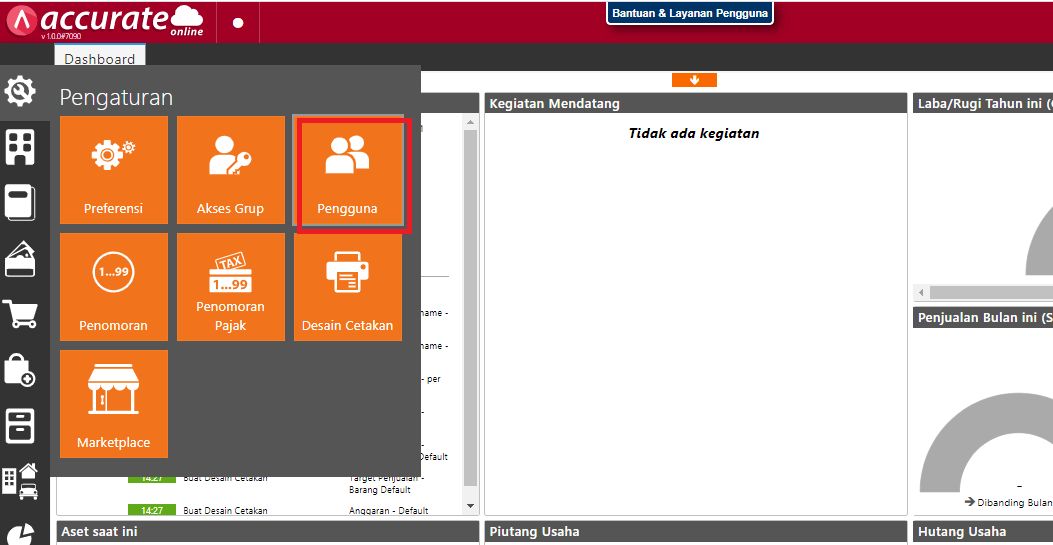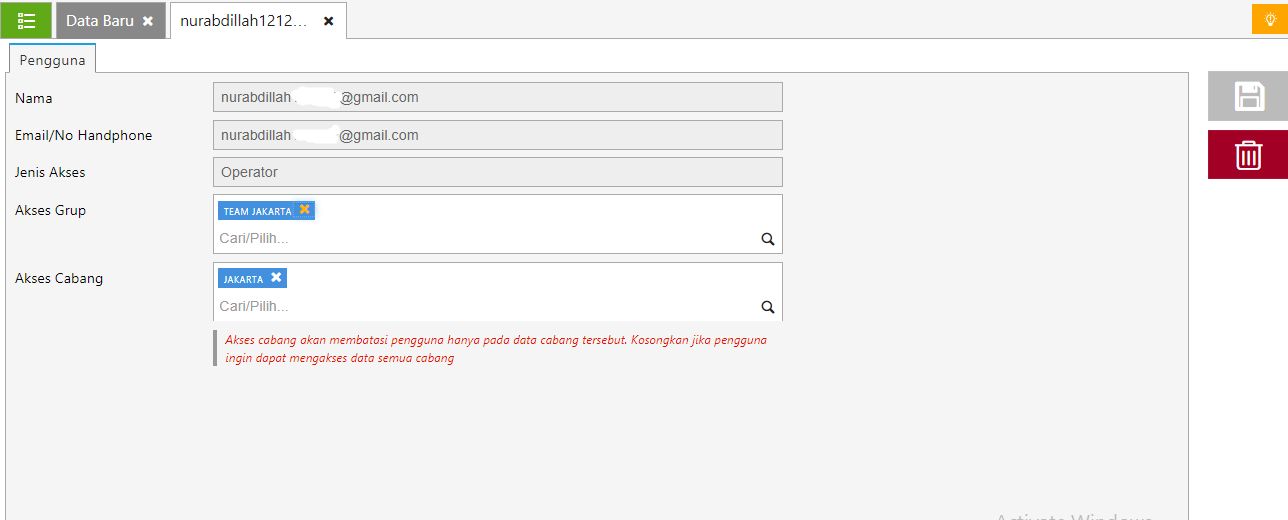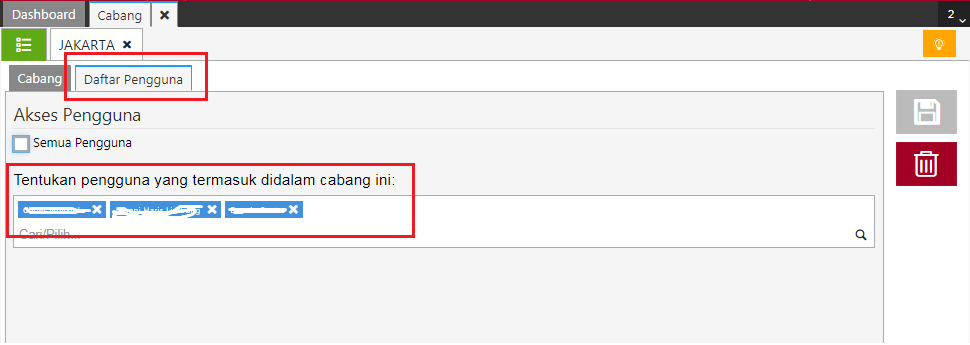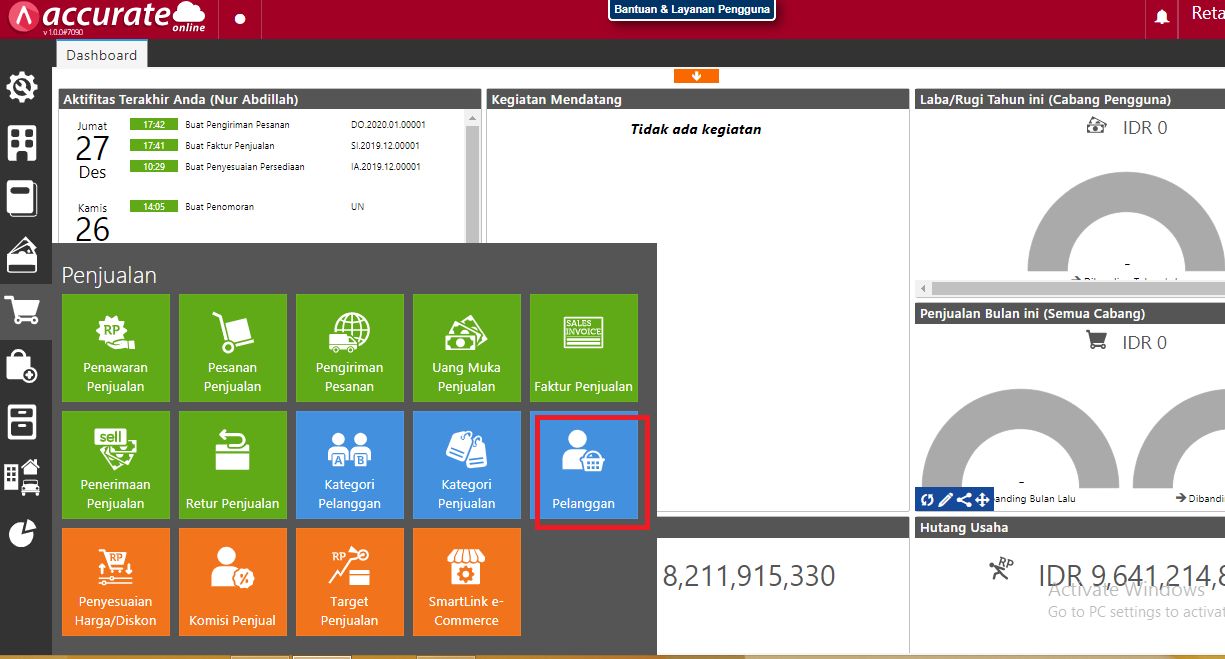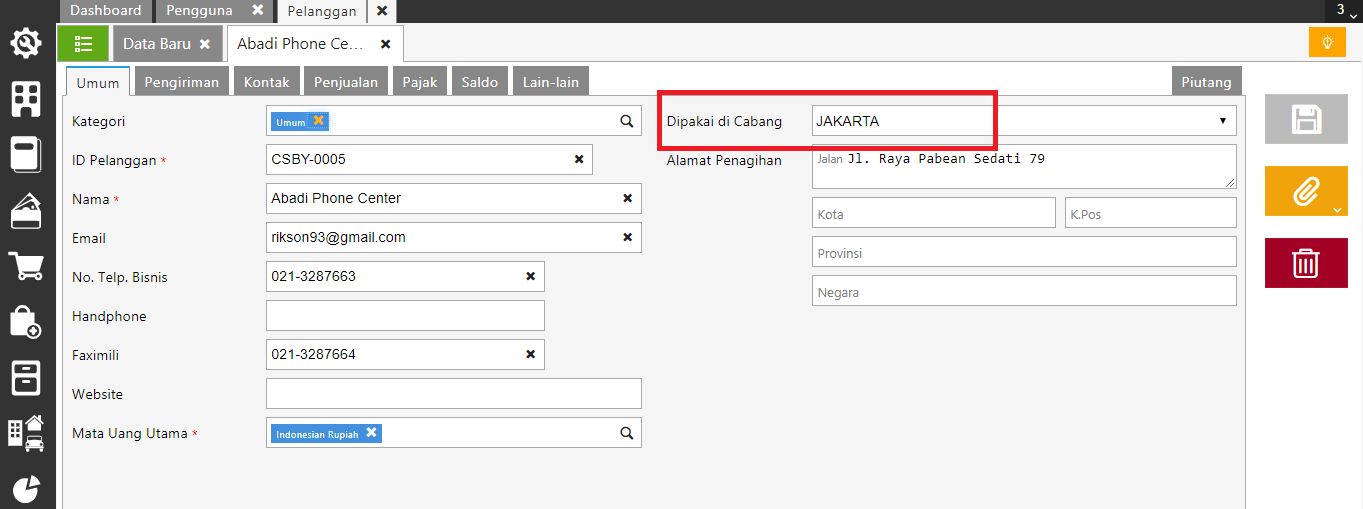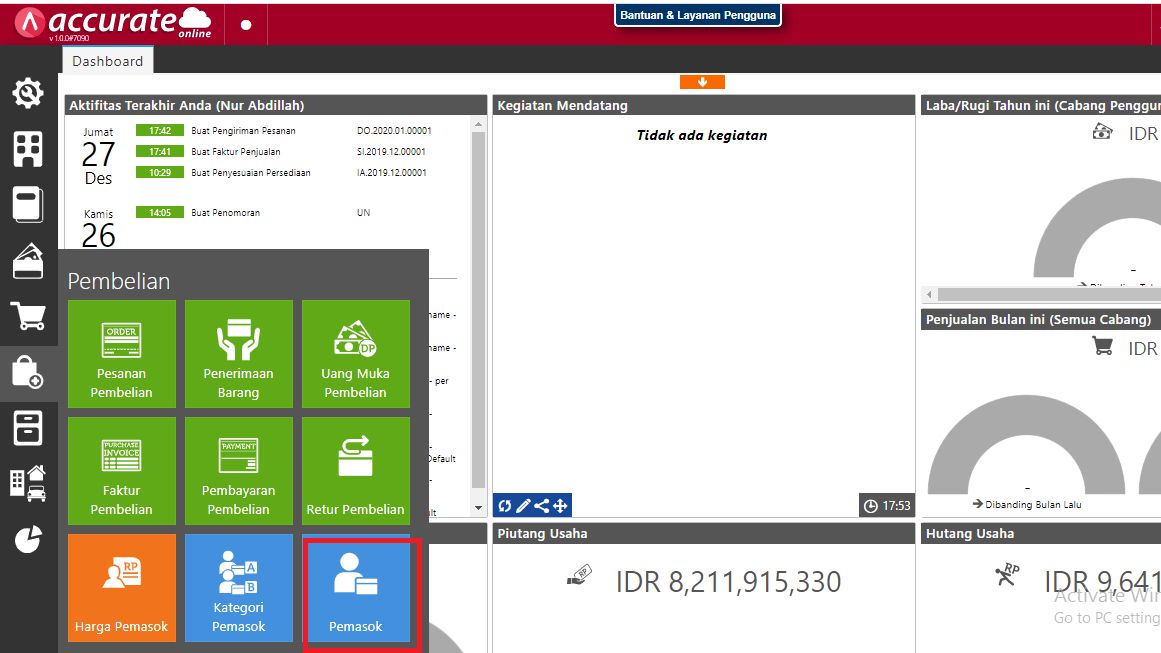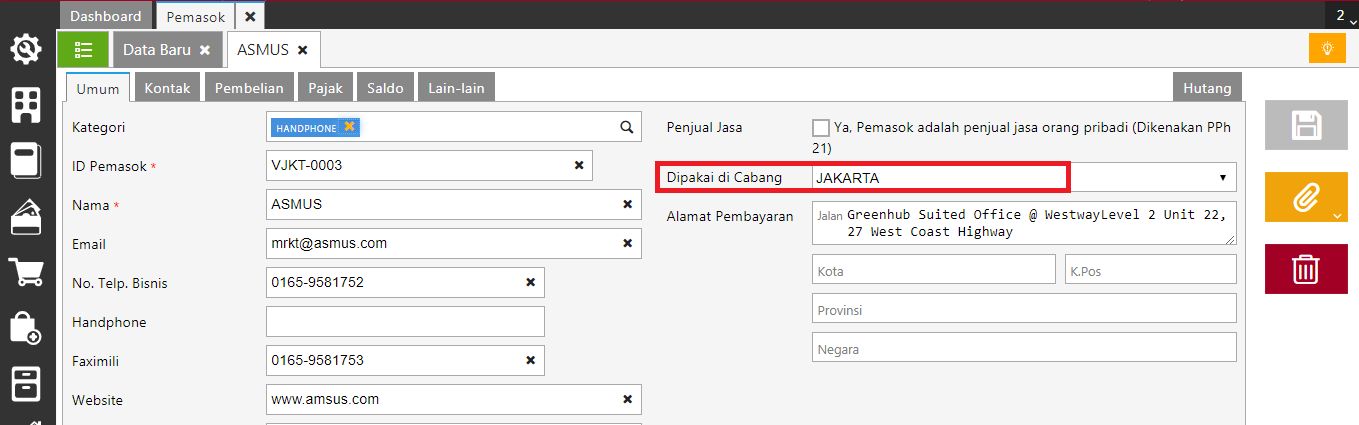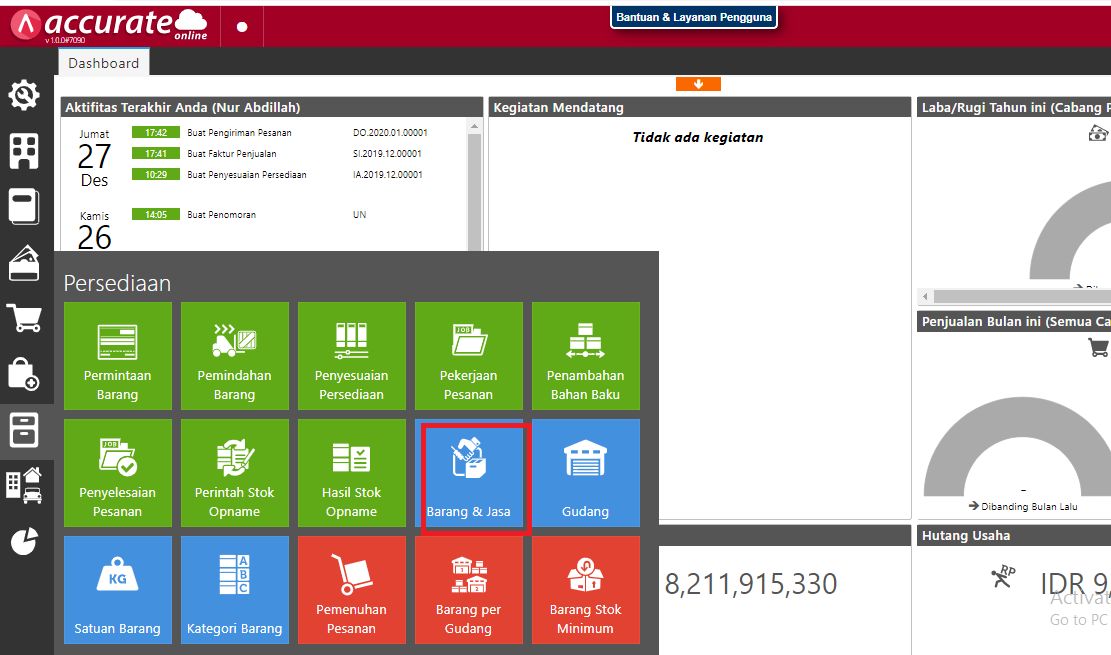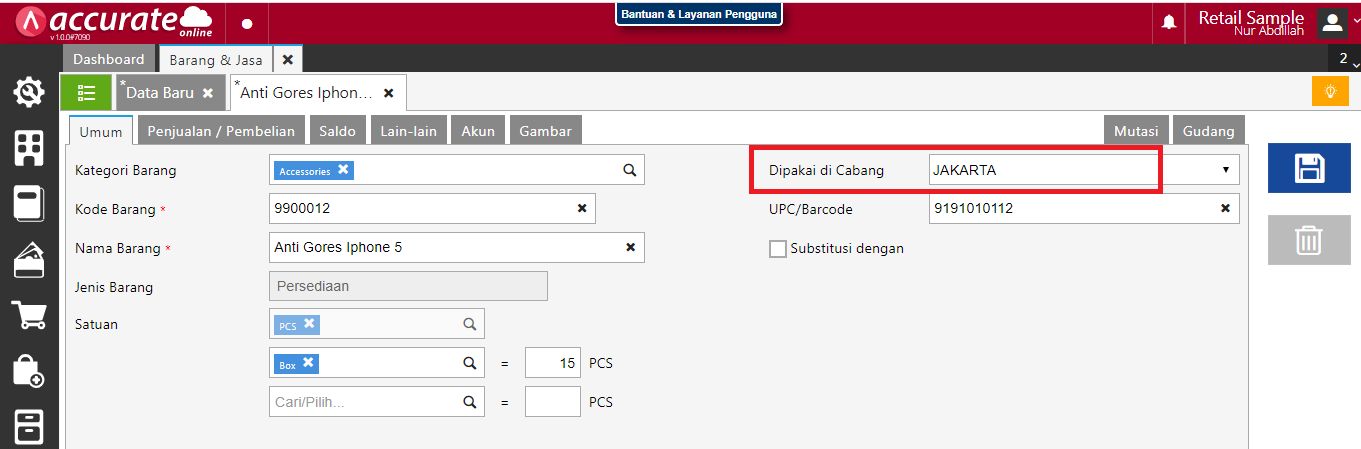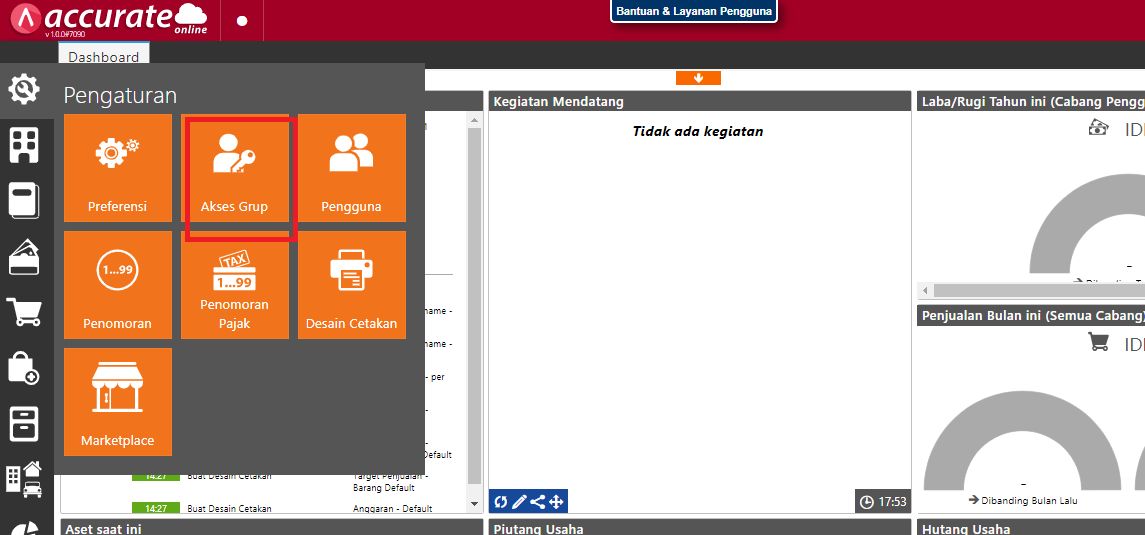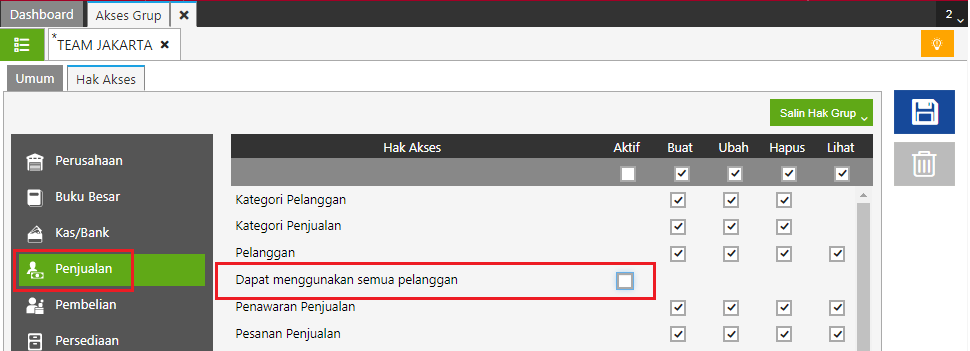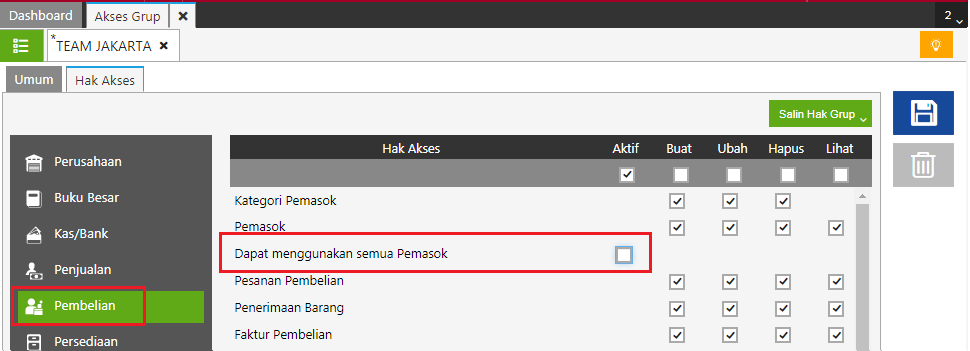Berikut ini akan dijelaskan langkah-langkah yang perlu dilakukan untuk membatasi akses data Pelanggan, Pemasok dan Barang per Cabang. Misalnya Barang ABC hanya bisa diakses oleh pengguna di Cabang Bekasi saja, selain cabang tersebut tidak bisa menggunakan barang ABC tersebut.
Dan berikut tahapan langkah-langkahnya :
Langkah 1 : Mengaktifkan & Membuat Cabang
Mengaktifkan fitur cabang dan membuat nama cabang sesuai kebutuhan perusahaan. Fitur Cabang diaktifkan melalui menu Pengaturan | Preferensi | Fitur. Dan untuk membuat nama cabang, panduannya silakan klik disini
Langkah 2 : Mengatur Akses Pengguna ke Cabang
Mengatur akses pengguna ke Cabang dilakukan melalui menu Pengaturan | Pengguna | Daftar Pengguna, pilih pengguna yang dimaksud, kemudian isikan nama cabang-nya pada Akses Cabang kemudian Simpan.
Atau bisa dengan masuk ke menu Perusahaan | Cabang, pilih nama cabang-nya lalu klik 2x kemudian ke tab Pengguna dan isikan nama pengguna yang dimaksud.
Langkah 3 : Membatasi Akses Pelanggan, Pemasok dan Barang/Jasa per Cabang.
3A. Membatasi Akses Pelanggan per Cabang
Pembatasan bisa dilakukan melalui menu Penjualan | Pelanggan | Daftar Pelanggan, pilih nama pelanggan yang dimaksud, kemudian isikan nama cabang yang sesuai pada informasi ‘Dipakai di Cabang’. Lalu simpan.
3B. Membatasi Akses Pemasok Per Cabang
Pembatasan dapat dilkukan melalui menu Pembelian | Pemasok | Daftar Pemasok, pilih Pemasok yang dimaksud, lalu isikan nama cabang yang sesuai pada informasi ‘Dipakai di Cabang’. Lalu simpan.
3C. Membatasi Akses Barang/Jasa per Cabang
Pembatasan dapat dilakukan melalui menu Persediaan | Barang dan Jasa | Daftar Barang dan Jasa, kemudian pilih nama Barang/Jasa yang dimaksud, lalu isikan nama cabang yang sesuai pada informasi “Dipakai di Cabang”. Lalu simpan.
Langkah 4 : Tidak Mengaktifkan ‘Dapat Menggunakan Semua Pelanggan/Pemasok/Barang/Jasa’ pada Akses Grup Pengguna.
Men-non-aktifkan fitur ‘Dapat Menggunakan Semua Pelanggan/Pemasok/barang/Jasa’ dilakukan melalui menu Pengaturan | Akses Grup, kemudian pilih Akses Grup dari pengguna yang bersangkutan, kemudian klik 2x. Lalu ke Tab Penjualan, Pembelian dan Persediaan dan pastikan informasi ‘Dapat Menggunakan Semua Pelanggan/Pemasok/Barang/Jasa’ tidak dicentang (perhatikan gambar).
Notes : Dengan mencentang (mengaktifkan) ‘Dapat menggunakan semua…’ maka Pengguna pada Akses Grup tersebut dapat menggunakan pelanggan, pemasok, barang/jasa pada semua cabang. Walaupun sudah dilakukan pembatasan nama cabang pada masing-masing data Pelanggan/Pemasok ataupun Barang/Jasa tersebut.